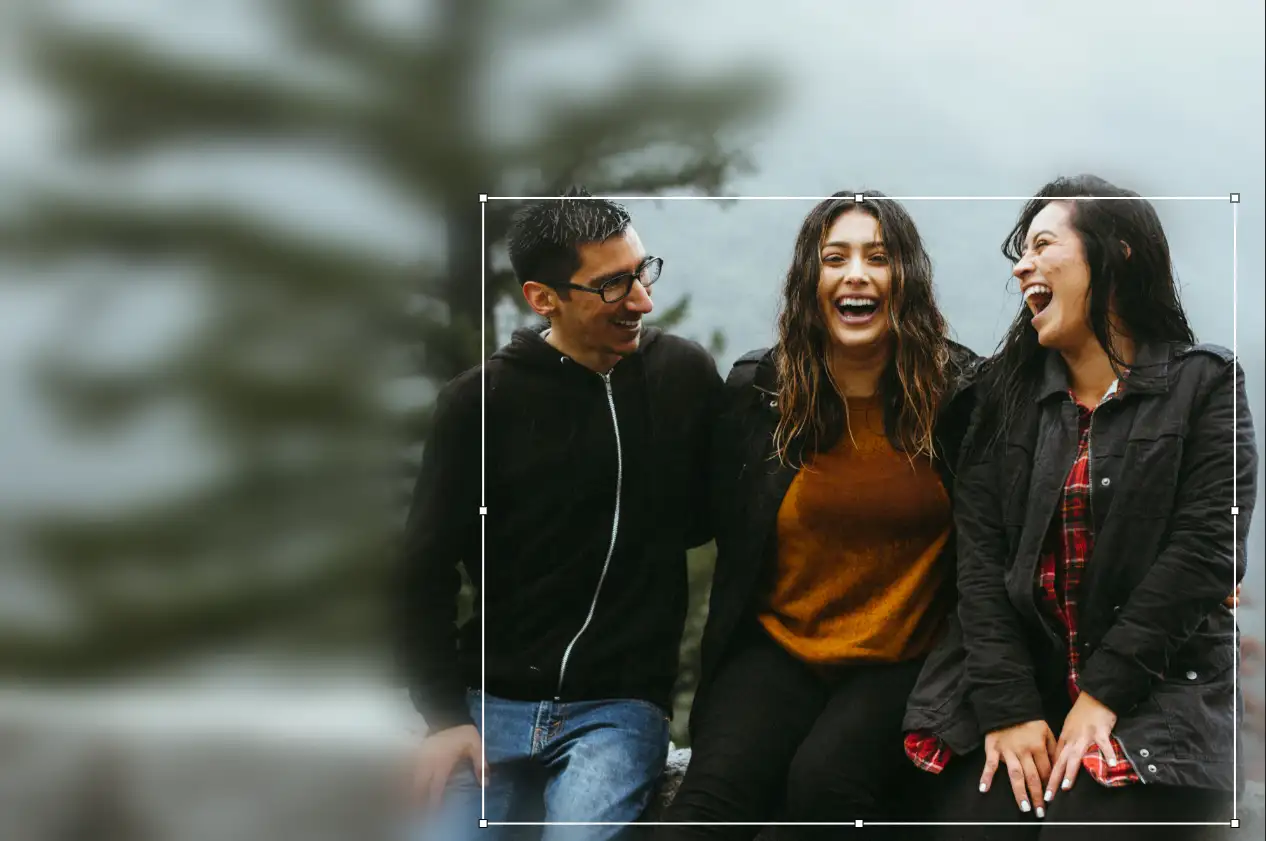Sie haben es wahrscheinlich überall gesehen; verpixelte Gesichter in Krimiserien, verwischte Nummernschilder auf YouTube oder ein schwarzer Balken über den Augen einer Person in Memes. Das ist Mosaikzensur, und es ist mehr als nur eine stilistische Entscheidung. Es ist eine entscheidende Technik, die in den Medien, im Journalismus, bei Strafverfolgung und bei der Erstellung von Social Content verwendet wird, um die Privatsphäre zu schützen und sensible Informationen zu verbergen.
Egal, ob Sie ein YouTube-Video bearbeiten, CCTV-Aufnahmen redigieren oder eine Zensurzeichnung für künstlerische Zwecke erstellen möchten, die Technik der Mosaikzensur ist eines der schnellsten und effektivsten Werkzeuge, die zur Verfügung stehen.
Schauen wir uns an, was Mosaikzensur bedeutet, wie man sie anwendet und warum sie noch heute die effektivste Methode zur Bild- und Video-Redaktion ist.
Bedeutung der Mosaikzensur: Was bewirkt sie eigentlich?
Der Begriff Mosaikzensur bezieht sich auf die Technik, Teile eines Bildes oder Videos durch große quadratische Blöcke – bekannt als Pixel – zu verdecken, um den zensierten Bereich unkenntlich zu machen. Dies wird oft als bezeichnet:
- Pixelierung oder Verpixelung (austauschbar verwendet)
- Zensurunschärfe oder Mosaikunschärfe
- Der Mosaikfilter (insbesondere in Bearbeitungs-Apps)
- Ein Zensurbalken oder schwarzer Balken über den Augen (eine Variante)
- Bildzensur oder Foto-Anonymisierung
Häufige Verwendungen des Mosaik-Zensureffekts
- Gesichter oder Nummernschilder in Videos zensieren
- Persönliche Daten in Screenshots schützen
- Verbergen von sensiblen Teilen eines Bildes
- Künstlerische oder humorvolle Effekte in Memes
- Videoaufnahmen aus rechtlichen oder journalistischen Gründen redigieren
Anwendung der Mosaikzensur mit BlurMe (Anleitung)
Möchten Sie ein Bild zensieren oder ein Video pixeln? BlurMe macht es mühelos – keine Notwendigkeit für Photoshop oder Videoschnitt-Software.
So zensieren Sie ein Bild online mit BlurMe
- Gehen Sie zum Online-Zensur-Tool von BlurMe
Besuchen Sie BlurMe Studio, um den Bild-Zensor zu starten.
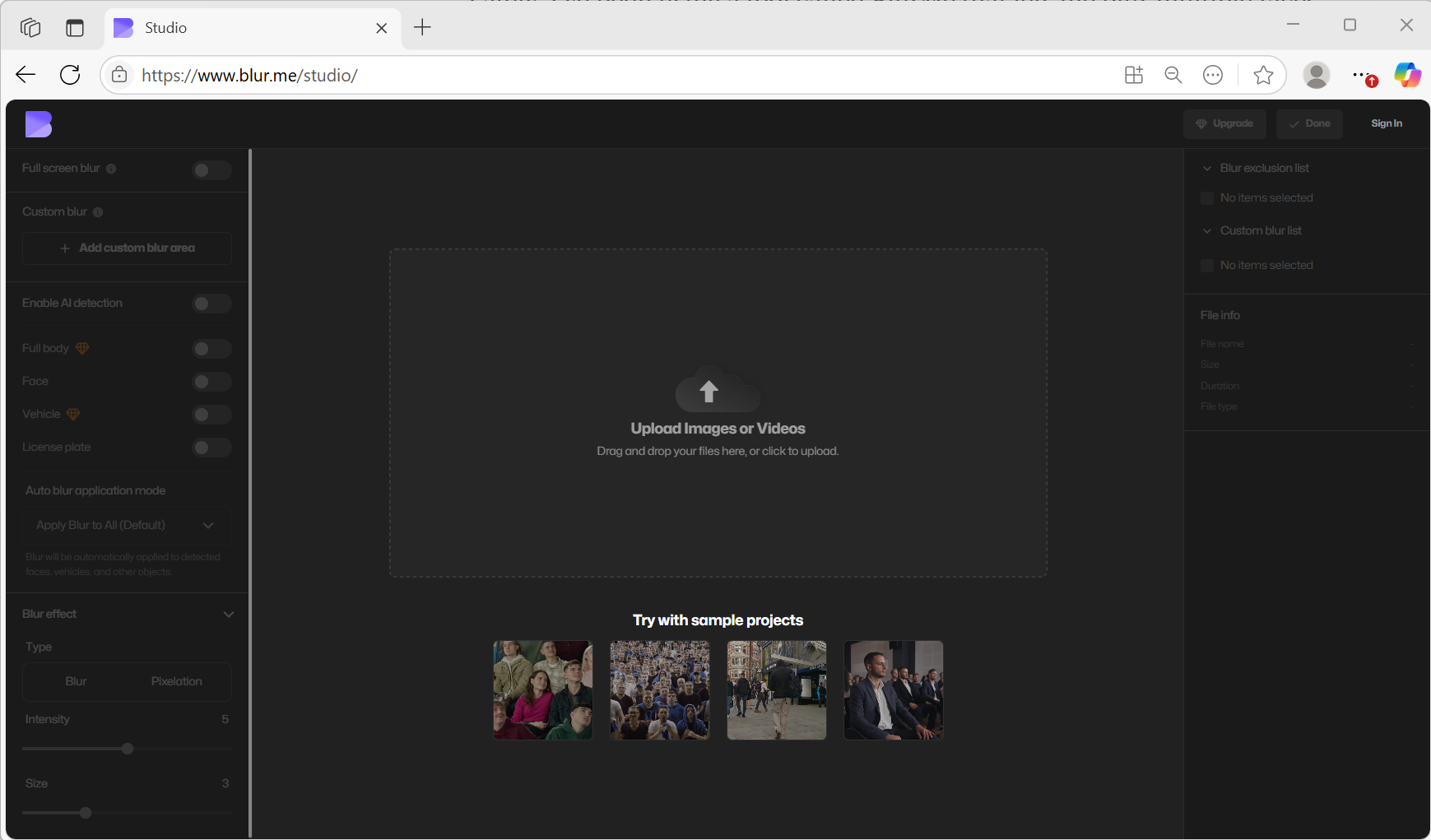
- Laden Sie Ihr Bild hoch
Laden Sie Ihr Foto im JPG-, PNG- oder WebP-Format hoch.
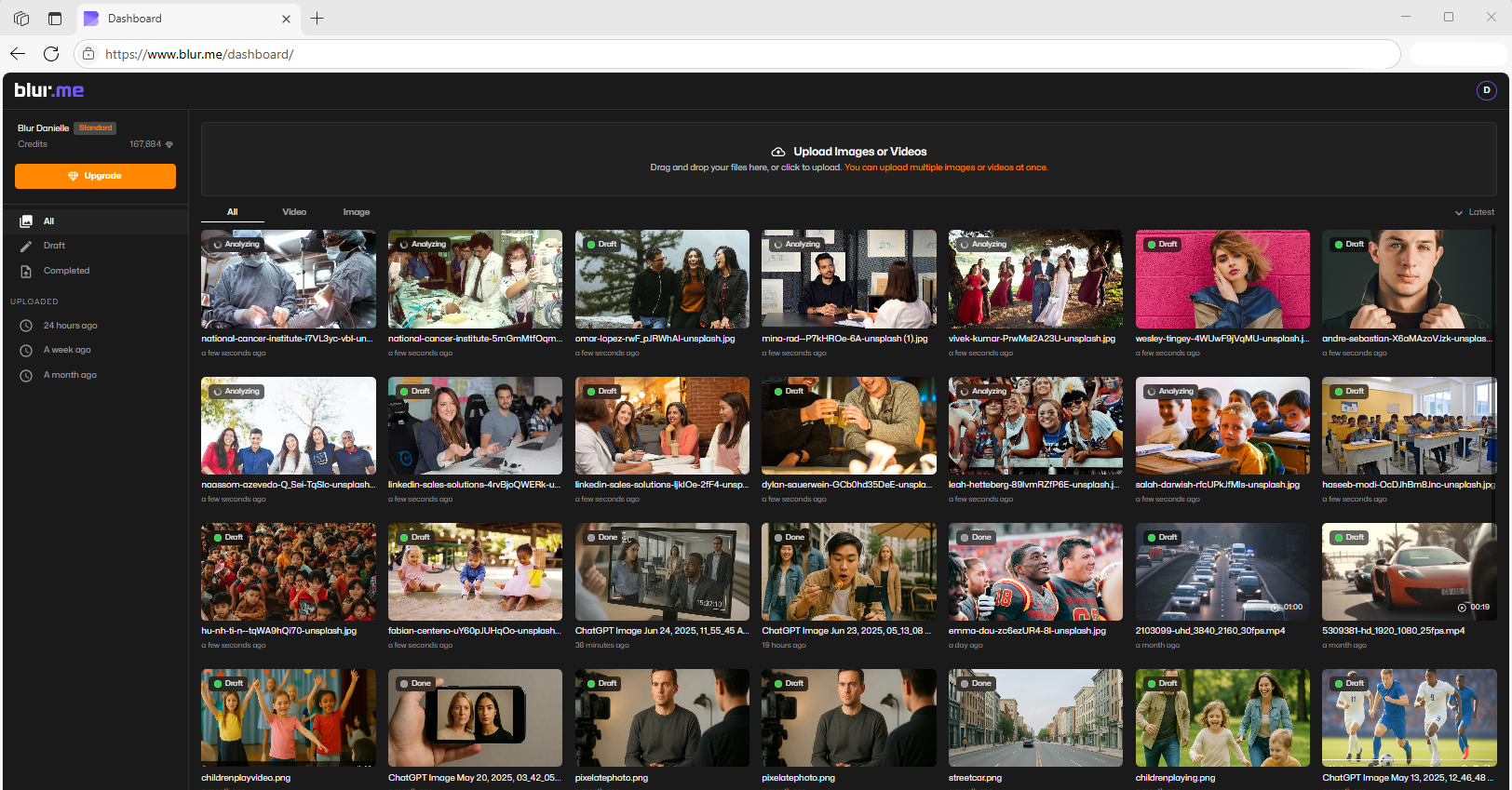
- Wählen Sie eine Zensurmethode
- Vollbildunschärfe: Wenden Sie Unschärfe auf das gesamte Bild an.
- KI-Unschärfe: Erkennen und verwischen Sie automatisch Gesichter, Körper, Nummernschilder oder Objekte.
- Individuelle Unschärfe: Malen Sie manuell mit dem Pinsel-Tool über die Bereiche, die Sie zensieren möchten.
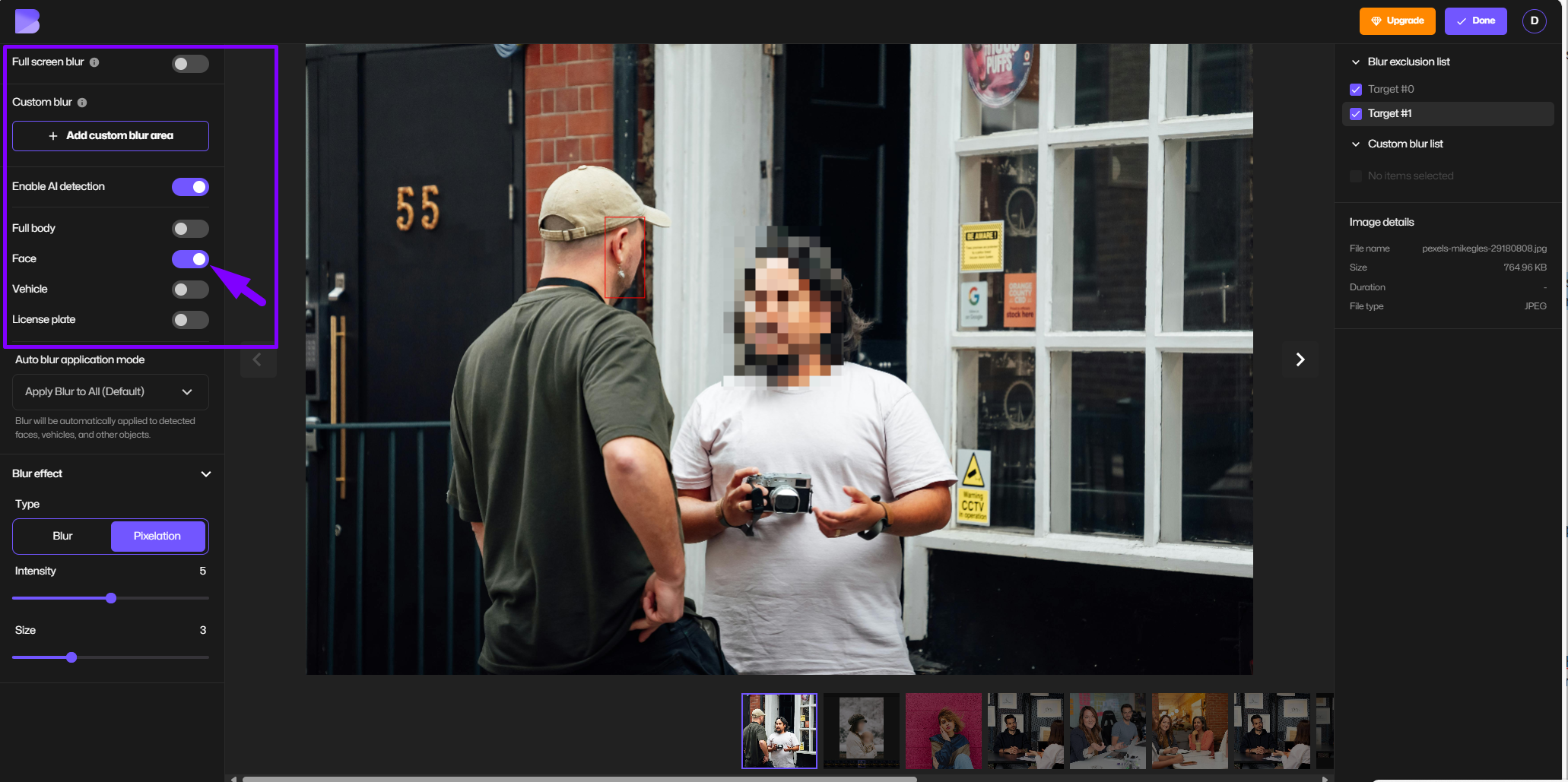
- Passen Sie die Unschärfeeinstellungen an
Verwenden Sie den Intensitätsschieberegler zur Kontrolle der Pixelgröße, um den Zensureffekt zu erhöhen oder zu verringern.
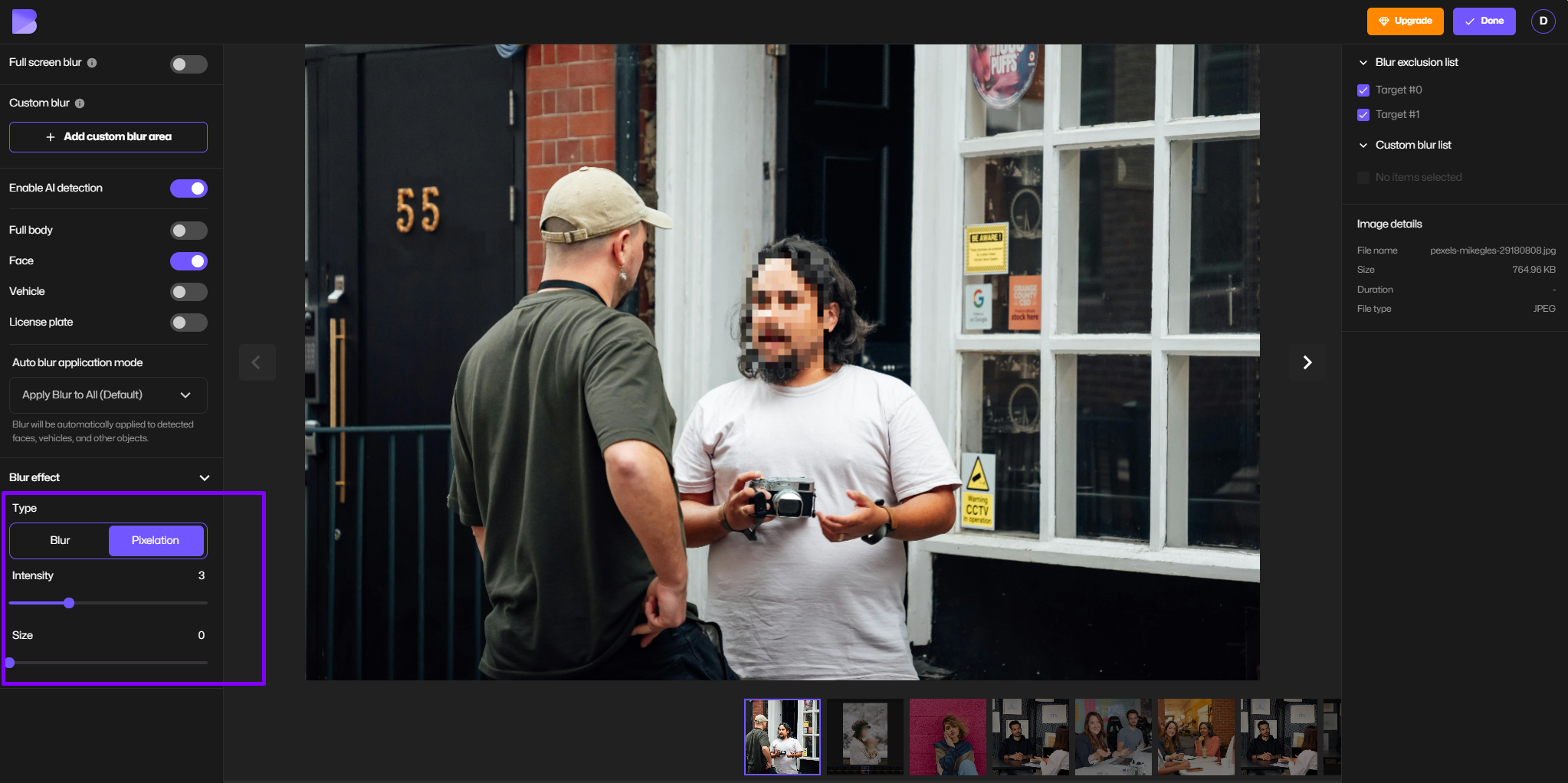
- Vorschau und Feinabstimmung
Schalten Sie unscharfe Bereiche ein/aus, löschen Sie Teile, die Sie nicht unscharf machen möchten, konvertieren Sie das Bild nach Bedarf.
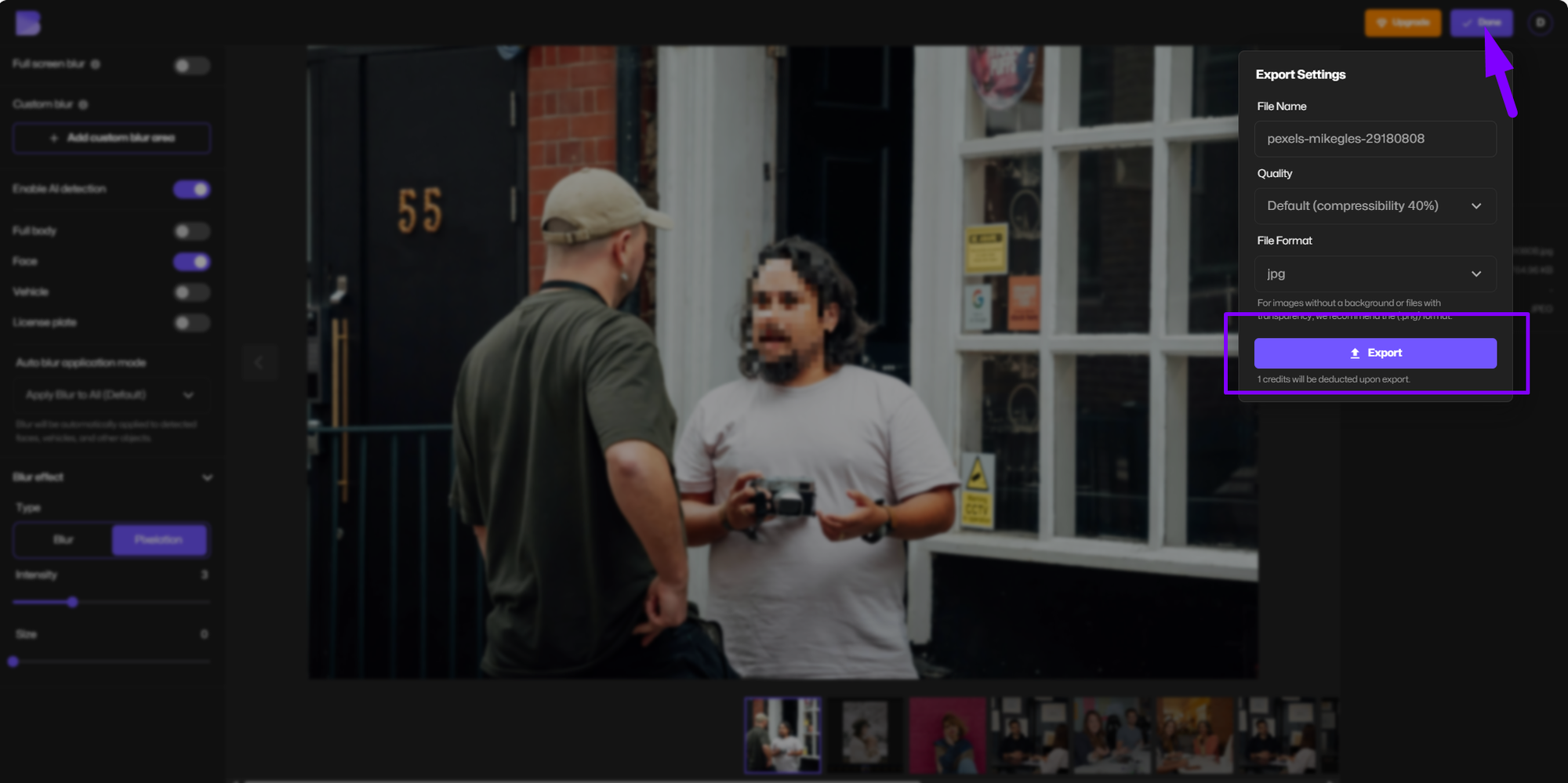
- Laden Sie Ihr zensiertes Bild herunter
Wenn Sie zufrieden sind, klicken Sie auf Download, um Ihr bearbeitetes Bild in hoher Qualität zu speichern.
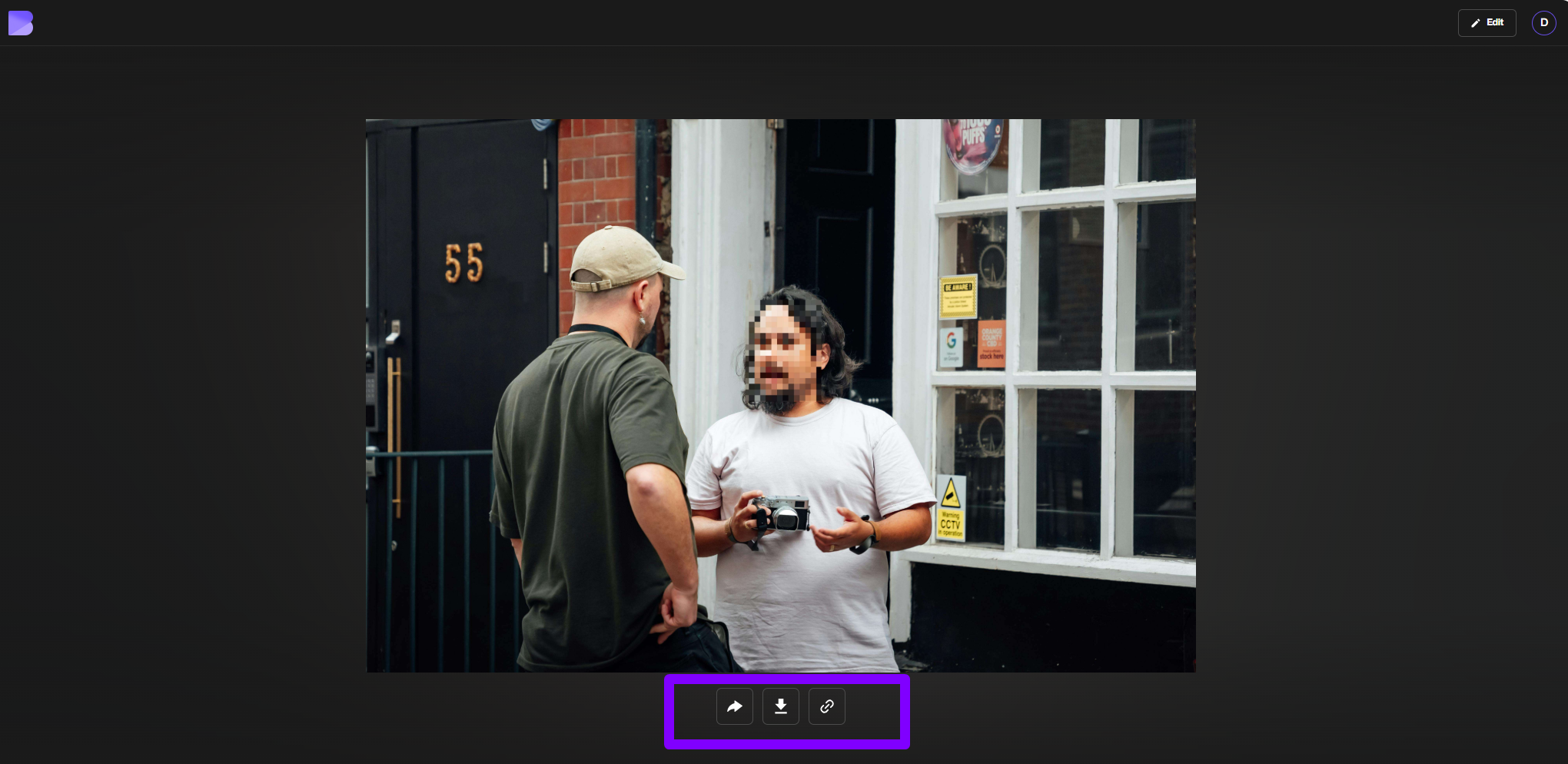
Möchten Sie Gesichter sofort schützen? Probieren Sie BlurMe’s Face Pixelizer – unsere KI erkennt und verpixelt mehrere Gesichter mit einem Klick.
So wenden Sie Mosaikzensur auf Videos an
- Laden Sie Ihr Video in den BlurMe-Videoeditor hoch
- Wählen Sie Zensurunschärfe
- Wählen Sie Gesichtserkennung (automatisch) oder wenden Sie manuell Mosaikunschärfe an
- Feintunen Sie die Pixelierung oder legen Sie einen Zensurbalken über die Augen
- Exportieren Sie Ihr zensiertes Video – wasserzeichenfrei mit BlurMe Pro
Profi-Tipp: BlurMe unterstützt auch Live-Video-Anonymisierung und CCTV-Redaktion für Strafverfolgungsbehörden und Überwachungsinhalte.
Arten von Zensureffekten, die Sie anwenden können
| Effekt | Beschreibung | BlurMe-Funktion |
|---|---|---|
| Mosaikunschärfe | Verpixelte Quadrate, die den Inhalt verdecken | ✅ Verfügbar |
| Augenzensurbalken | Schwarzer Balken über den Augen, klassisches Meme-Stil Zensur | ✅ Verfügbar |
| Zensurunschärfe (Gaussian) | Eine weiche Unschärfe anstelle von Pixelierung | ✅ Verfügbar |
| Textzensur | Überlagern Sie schwarze Blöcke oder verwischen Sie sensible Informationen | ✅ Verfügbar |
Suchen Sie nach mehr als nur einer Unschärfe – wie das vollständige Entfernen von Gesichtern oder verwischen von Nummernschildern – sehen Sie sich unser erweitertes Bildzensur-Online Tutorial an.
Vorteile der Verwendung des Mosaikfilters zur Zensur
- Leicht zu erkennen: Die Zuschauer wissen sofort, dass Inhalte zensiert sind
- Nicht wiederherstellbar: Eine korrekte Pixelierung kann nicht rückgängig gemacht werden
- Stilisiertes Aussehen: Wird in redaktionellen und kreativen Arbeiten verwendet
- Weit verbreitet: Funktioniert auf allen Plattformen und Browsern
Der Online-Editor von BlurMe vereinfacht den Photoshop-Mosaik-Effekt – keine Installation oder Bearbeitungserfahrung erforderlich.
Zensurzeichnungen & künstlerische Pixelierung
Mosaikzensur dient nicht nur zum Verbergen von Dingen – es ist auch ein wachsender künstlerischer Trend. Designer und Illustratoren verwenden Pixelierung, um Nostalgie, Glitch-Ästhetik oder Surrealismus zu erzeugen.
Sie können eine ganze Zensurzeichnung erstellen, indem Sie den Mosaikunschärfe strategisch auf Gesichter, Körper oder Objekte anwenden und Ihr Bild in etwas Abstraktes oder Symbolisches verwandeln.
Für Künstler und Kreative bietet BlurMe die volle Kontrolle darüber, wie und wo Sie den Effekt anwenden – sei es nur ein Zensurbalken über den Augen oder eine vollständige Gesichtspixelierung.
FAQ: Alles, was Sie über Mosaikzensur wissen müssen
Was ist Mosaikzensur?
Mosaikzensur ist der Einsatz von verpixelten Blöcken, um Teile eines Fotos oder Videos zu verdecken, meist um Identitäten zu schützen oder sensible Inhalte zu verbergen.
Was ist der Unterschied zwischen Pixelierung und Unschärfe?
- Pixelierung (Mosaikfilter) zerbricht das Bild in sichtbare Quadrate
- Unschärfe (Gaussian oder Bewegung) weicht das Bild auf, ohne deutliche Blöcke
BlurMe lässt Sie je nach gewünschtem Effekt wählen.
Ist Pixelierung dasselbe wie Zensur?
Pixelierung ist eine Form der Zensur, aber nicht die einzige. Andere Formen umfassen Schwarze Balken, das Entfernen von Objekten oder vollständige Redaktion. Erfahren Sie mehr in unserem Software zur Redaktion für Strafverfolgungsbehörden Leitfaden.
Kann ich nur einen Teil eines Fotos zensieren?
Absolut. BlurMe’s Individuelle Unschärfe-Tool ermöglicht Ihnen, nur einen Teil eines Bildes zu wählen und zu pixeln – wie das Gesicht einer Person, ein Telefonbildschirm oder ein Logo. Testen Sie unser Zensieren von PNG Tool, um es sofort auszuprobieren.
Wann Sie Mosaikzensur verwenden sollten (und wann nicht)
| Mosaikzensur verwenden, wenn... | Alternativen erwägen, wenn... |
|---|---|
| Sie schnell ein Gesicht verdecken müssen | Sie das Objekt vollständig entfernen möchten |
| Sie einen absichtlichen Zensurstil wünschen | Sie benötigen eine saubere Bildwiederherstellung |
| Es sich um ein Video handelt, das eine Privatsphärenmaskierung benötigt | Das Subjekt muss später editierbar bleiben |
Benötigen Sie Hilfe bei der Entscheidung? Unser Blogpost über die Bedeutung von Redaktionen erklärt den Unterschied zwischen Unschärfe, Zensur und vollständiger Redaktion.
Probieren Sie den Mosaik-Zensureffekt jetzt online aus
Wenn Sie eine schnelle, kostenlose Zensur-App suchen, die kein Photoshop erfordert, ist BlurMe ihre beste Wahl. Egal, ob es sich um ein YouTube-Thumbnail, ein Meme, einen Polizeibericht oder einen persönlichen Datenschutzbedarf handelt, BlurMe hilft Ihnen, Zensurunschärfen, Pixelierungen und Redaktionen mit nur wenigen Klicks anzuwenden, indem Sie die fortschrittliche Redaktionssoftware von BlurMe nutzen.
Testen Sie BlurMe kostenlos und wenden Sie Mosaikzensur online in Sekundenschnelle an.
Abschließende Gedanken: Warum Mosaikzensur immer noch wichtig ist
In einer Welt des Überteilens und der tiefen Überwachung ist Mosaikzensur eines der einfachsten, aber stärksten Werkzeuge, um zu schützen, was wichtig ist. Es ist universell verständlich, unmöglich zu ignorieren und unglaublich einfach anzuwenden – besonders mit Tools wie BlurMe, die das Zensieren von Bildern, Videos und Gesichtern so schnell machen wie das Hochladen einer Datei.
Wenn Sie sich fragen, wie man ein Bild zensiert, ein Video pixeliert oder diesen klassischen Augenzensurbalken hinzufügt, beginnen Sie heute mit BlurMe.